
成功安装Fedora 26之后,有必要提供帮助,因为 软件包以及内核必须不断更新 发行版的,这就是为什么 拥有最新的软件包是一项必要的动作.
这个小指南并不完整,但是它涉及的是最常用的方面,而不仅仅是这些方面的内容。 希望本指南对您有所帮助,对您有所帮助。 因此 我为您提供了有关如何配置系统的列表 并附有日常使用所需的包装。
Fedora 26安装后指南
完成Fedora的安装后,您将需要重新启动系统,以便可以继续在计算机上启动系统,在这里您将需要使用终端执行以下我将详细介绍的任何步骤。
套餐更新
首次启动时,第一件事是打开终端并更新存储库列表以及软件包,我们使用以下命令执行此操作:
sudo dnf -y update
语言设定
在此版本中,执行安装过程时,我们获得了Anaconda的支持,该版本支持多种语言,但是仍然需要进行一些调整,以使对它的支持完整,请执行以下命令:
KDE
sudo dnf -y install kde-l10n-Spanish sudo dnf -y install system-config-language system-config-language
侏儒和其他
sudo dnf -y install system-config-language system-config-language
安装RPM Fusion存储库
Fedora有自己的应用程序存储库还 还有其他非官方存储库 那些根据Fedora团队的理念无法包含在正式版本中的应用程序。 其中之一称为RPM Fuision 要将其添加到系统中,请使用以下命令:
sudo dnf -y install --nogpgcheck http://download1.rpmfusion.org/free/fedora/rpmfusion-free-release-$(rpm -E %fedora).noarch.rpm http://download1.rpmfusion.org/nonfree/fedora/rpmfusion-nonfree-release-$(rpm -E %fedora).noarch.rpm
应该注意的是,在install命令之后,请确保有两个破折号-某些浏览器将其作为长破折号。
联合RPM
这个也是 是另一个仓库,就像RPM Fusion 与自身中的其他一些应用程序。
sudo rpm –import https://raw.githubusercontent.com/UnitedRPMs/unitedrpms/master/URPMS-GPG-PUBLICKEY-Fedora-24
sudo dnf -y install https://github.com/UnitedRPMs/unitedrpms/releases/download/6/unitedrpms-$(rpm -E %fedora)-6.fc$(rpm -E %fedora).noarch.rpm
多媒体编解码器
如评论 在Fedora哲学中,不允许在系统中包含某些应用程序 在某些时候是必不可少的,还有一些工具, 这也会影响编解码器 这就是为什么如果您需要对它们的全面支持,则可以使用RPM Fusion存储库安装它们,而我们会使用以下方式安装编解码器:
sudo dnf install gstreamer1-plugins-base gstreamer1-plugins-good gstreamer1-plugins-ugly gstreamer1-plugins-bad-free gstreamer1-plugins-bad-freeworld gstreamer1-plugins-bad-free-extras ffmpeg
向系统添加Flash支持

众所周知,鉴于最近遭受的主要安全漏洞,这就是为什么大多数浏览器选择退出支持的原因,并且因为它已经过时了,但仍在使用。您要将其添加到系统中,只需执行以下命令:
sudo dnf -y install freshplayerplugin
Flash Player插件(NPAPI)
对于Firefox,有必要在United RPM中使用此软件包。
sudo dnf -y install flashplugin
在Fedora中添加Snap支持
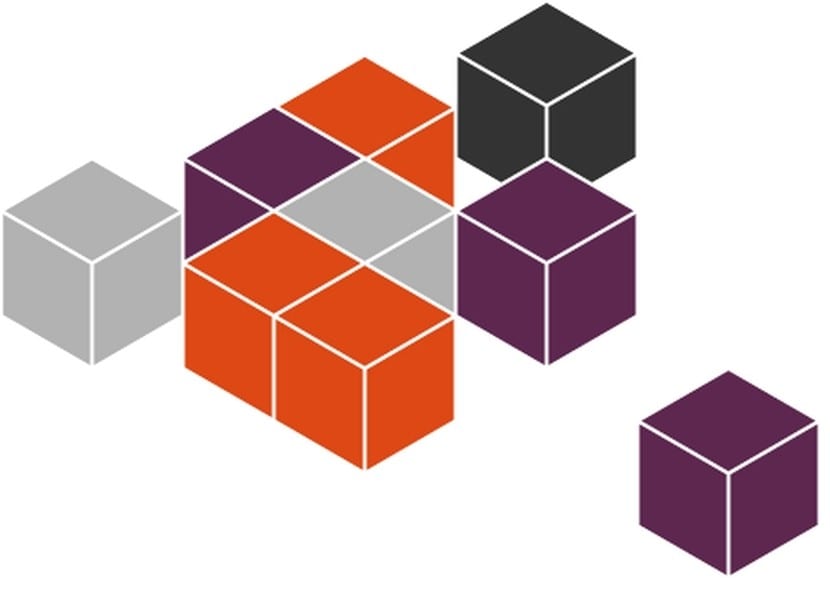
由于Snap软件包是二进制软件包,因此其中包含所有依赖项,因此,它们正在以更快的速度被接受,这就是为什么不需要适应每个发行版的原因,因此使Snap软件包成为任何发行版的通用软件包。
要添加支持以能够安装这种类型的程序包,以下命令就足够了:
sudo dnf -y copr enable zyga/snapcore sudo dnf -y install snapd
应该注意的是,必须禁用SElinux才能使Snap正常工作。
添加Flatpak支持
像Snap软件包一样,Flatpak来自Gnome和Redhat的支持,这种支持正在飞跃发展,并且为该新概念添加的应用程序种类也越来越多。
为此,请使用以下命令:
sudo dnf -y install flatpak
Unrar和p7zip
您不能错过能够处理网络上最流行类型的文件中压缩包的支持,Fedora没有第一手支持,为此我们必须自己添加它,在这里我们使用命令安装:
sudo dnf -y install unrar p7zip p7zip-plugins
在Fedora上安装Java
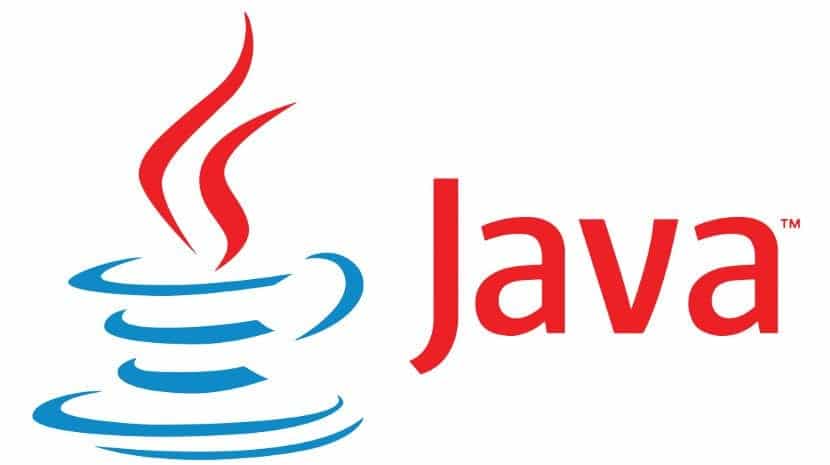
在这种情况下,我们有两个选择,一个是免费版本,另一个是直接来自Oracle的选项,两者都是非常好的选择,我为您保留了两个的安装命令
Java Open JDK
sudo dnf -y install java
Java JRE Oracle(所有者)
32bits
wget -c -O jre-oraclejava.rpm http://javadl.oracle.com/webapps/download/AutoDL?BundleId=220302_d54c1d3a095b4ff2b6607d096fa80163 dnf -y install jre-oraclejava.rpm cd /usr/lib/mozilla/plugins/ ln -s /usr/java/latest/lib/i386/libnpjp2.so echo 'PATH=/usr/java/latest/bin:$PATH' >> /etc/profile.d/java.sh
64bits
wget -c -O jre-oraclejava.rpm http://javadl.oracle.com/webapps/download/AutoDL?BundleId=220304_d54c1d3a095b4ff2b6607d096fa80163 dnf -y install jre-oraclejava.rpm cd /usr/lib64/mozilla/plugins/ ln -s /usr/java/latest/lib/amd64/libnpjp2.so echo 'PATH=/usr/java/latest/bin:$PATH' >> /etc/profile.d/java.sh
从现在开始,将安装您喜欢的应用程序,例如多媒体播放器,您喜欢的办公套件以及一些游戏,以补充您的系统。